Apple, iOS 17 ile iPhone’lara pek çok özellik getirdi. Bunlardan biri de Bekleme Modu idi. Peki iPhone şarj olurken saat özelliği nasıl açılır? İşte iOS 17’nin yeni özelliği hakkında bilmeniz gerekenler…
iPhone’lar için yeniliklerle dolu iOS 17 güncellemesi, geçtiğimiz hafta resmi olarak kullanıcılara sunuldu. iPhone X ve sonrası modeller için gelen güncelleme, her bir detayı ile dikkat çekti. Bunlardan biri de iPhone’un şarj olduğu sırada gösterilen saat.
iOS 17’nin en dikkat çeken yeniliklerinden biri olan Bekleme Modu, telefonunuz şarjda yatay modda iken kısayolları, saati ve takvim gibi bazı işlevleri gösteriyor. Peki iPhone şarj olurken saat özelliği nasıl açılır? Yani daha basit tabiri ile Bekleme Modu’nu nasıl açabilirsiniz?
iOS 17 şarj olurken saat özelliğini açma
iOS 17 şarj olurken saat özelliği nasıl açılır diyorsanız, aşağıdaki adımları sırasıyla uygulamanızda fayda var:
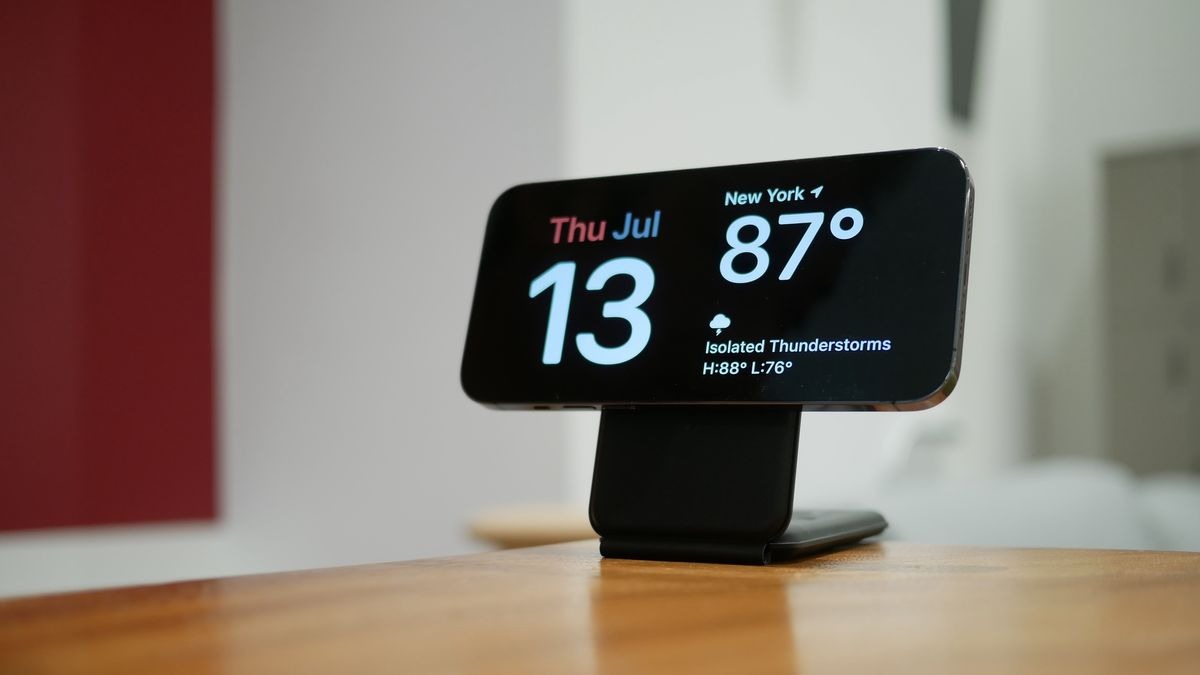
iOS 17 ile birlikte gelen Bekleme Modu, iPhone’unuzu şarj ederken aşırı düzeyde sergilediğinizde ekranda görüntüleme bilgilerini kişiselleştirme olanakları sunan yeni bir özelliktir. Bekleme Modunu kullanarak saat, tarih, hava durumu, canlı etkinlikler, araç takımları veya fotoğraflar gibi bilgileri görüntüleyebilirsiniz.
Bekleme Modu Açma
Bekleme Modunu açmak için aşağıdaki adımları izleyin:
- iPhone’unuzun Ayarlarını açın.
- “Bekleme Modu” bölümüne gidin.
- “Bekleme Modu”nun yanındaki anahtarı açın.
- Daha sonra telefonunuzu yatay olacak şekilde şarja takın ve özelliğin açıldığını fark edeceksiniz.
- Bekleme Modunda dilediğiniz kısayollara erişebilir, tercihinize göre kişiselleştirebilirsiniz.

Bekleme Modu Kapatma
Bekleme Modunu kapatmak için aşağıdaki adımları izleyin:
- iPhone’unuzun Ayarlarını açın.
- “Bekleme Modu” bölümüne gidin.
- “Bekleme Modu”nun yanındaki anahtarı kapatın.
Bekleme Modunun Faydaları
- Şarj olurken iPhone’unuzu kontrol edin.
- Havanın kontrol edilmesini sağlayın.
- Canlı etkinlikleri takip edin.
- Araç takımlarınızı kullanın.
- Fotoğraflarınızı görüntüler.
Bekleme Modunu kullanarak iPhone’unuzu daha verimli bir şekilde kullanabilirsiniz.
Kaynak: Apple
Derleme: Teknoweek.com











